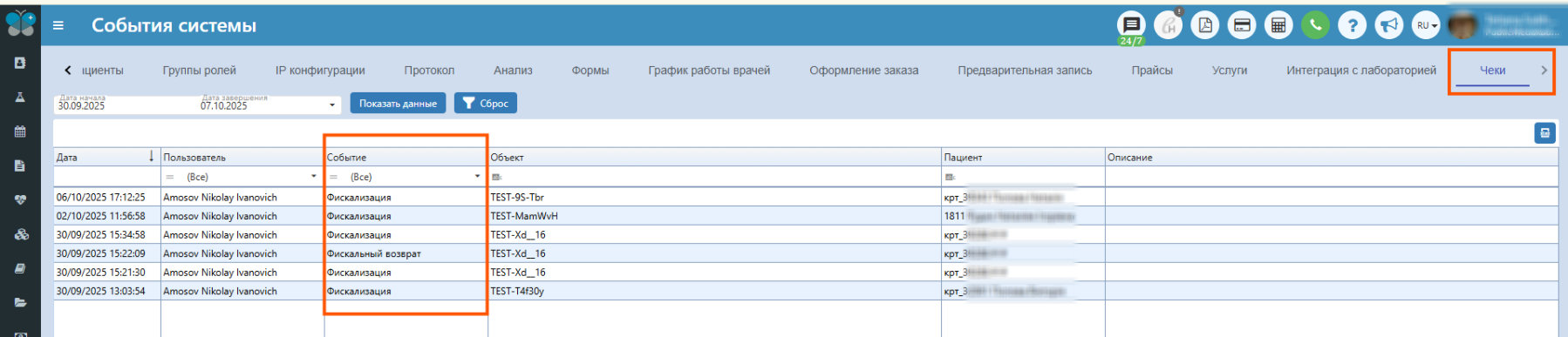Содержание
Общее
Чтобы работать с данным отчётом, необходимо иметь права доступа к отчету: "Настройки" - "Группы ролей" - найти нужную группу - для нее на вкладке "Отчёты" - поставить галочку "Аудит".
Данный отчёт содержит информацию о событиях в системе за определенный период, например: вход в систему, создание и удаление пациентов, работа с группами ролей и их редактирование, информация о протоколах и анализах (также их можно восстановить, если они были удалены) и работа с графиками работы врачей (создание, удаление и редактирование), оформление заказа (какие услуги были оформлены, долг, расчет и т.д.), предварительная запись (создание, редактирование, удаление, отмена сообщения и т.д.) и прайсы (кто создал, обновлял, очищал и т.д.).


Восстановление удалённых объектов
Через отчёт "События системы" вы можете восстановить:
Пользователя на странице "Пользователи"
Пациента на странице "Пациенты"
Оформленное обследование с заключением на странице "Протокол"
Оформленный анализ на странице "Анализ"
Услугу на странице "Услуги"
Форму на странице "Формы"
Для того чтобы восстановить удалённый объект:
перейдите на соответствующую страницу в отчёте
найдите нужный объект
нажмите правой кнопкой мыши на строку в отчёте, где событие "Удаление"
выберите в появившемся меню "восстановить"
Пример:
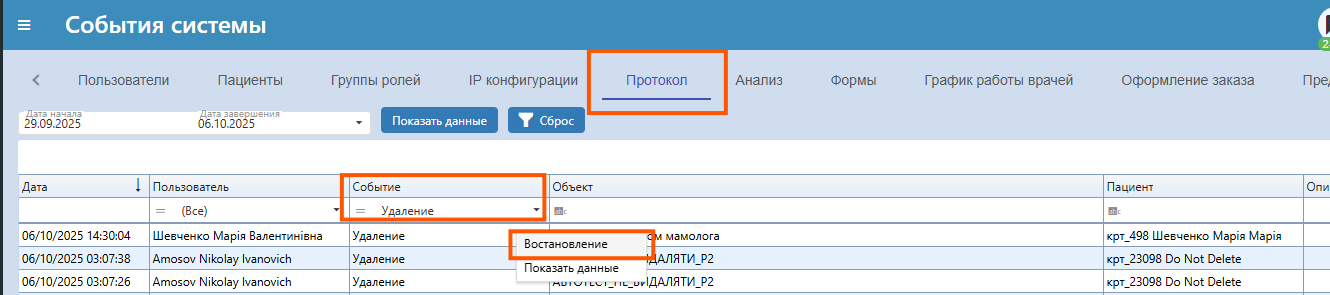
Страница Пользователи
На данной странице можно увидеть информацию о действиях с пользователями:
1) Не указан – статус события неизвестен;
2) Создание – добавлено нового пользователя в программе;
3) Обновление – была отредактирована информация о пользователе;
4) Удаление – пользователя удалено из программы;
5) Авторизация – пользователь вошел в программу (когда и кем был осуществлен вход в программу);
6) Логин или пароль не найден – ввели не правильно какие-то данные для входа (или логин или пароль);
7) Неверный пароль – пользователь ввел не правильный пароль;
8) Удаленный вход – был осуществлен удаленный вход из другого (определенного) IP-адреса (если есть ограничения для входа в программу по IP), то есть не из IP-адреса клиники (учреждения);
9) Вход запрещен – вход пользователю в программу заблокирован (в Настройке – Пользователи нажали на "замочек" или забрали отметку "Вход");
10) Вход разрешен – пользователю разрешен вход в программу;
11) Пароль изменен – пользователю изменен пароль для входа (был выполнен "Сброс пароля");
12) Превышено количество неудачных попыток авторизации – несколько раз были введены неверные данные;
13) Пользователю назначена группа ролей - присвоена определенная группа ролей для пользователя;
14) Пользователю удалена группа ролей - была удалена определенная группа ролей для пользователя;
15) Удаленный вход запрещен – запрещено осуществлять удаленный вход с другого (определенного) IP-адреса;
16) Вход воспрещен – пользователь пытался войти в программу, но ему не разрешен вход в программу;
17) Добавлены смежные права - предоставлены смежные права с другим пользователем;
18) Удалены смежные права – удалены смежные права с другим пользователем;
ПРИМЕЧАНИЕ: Вы можете самостоятельно восстановить удалённого пользователя. Нажмите правой кнопкой мыши на строку в отчёте, где событие "Удаление" и выбранный вами пользователь, затем в появившемся меню выберите "восстановить".
Страница Пациенты
Данная страница содержит информацию о действиях с картами пациентов:
1) Создание – была создана карточка пациента;
2) Обновление – редактирование информации о пациенте;
3) Объединение – выполнено объединение карт;
4) Удаление – карточка пациента удалена;
5) Не указан– статус события неизвестен;
ПРИМЕЧАНИЕ: Вы можете самостоятельно восстановить удалённого пациента. Нажмите правой кнопкой мыши на строку в отчёте, где событие "Удаление" и нужный вам пациент, затем в появившемся меню выберите "восстановить". Пациент сразу появится в Списке пациентов, а в отчёте отобразится ещё одно событие с этим пациентом.

Страница Группы ролей
Данная вкладка показывает события, связанные с группами ролей, а именно добавление роли или ее удаление:
1) Создание – была создана группа ролей;
2) Удаление – группа ролей была удалена;
3) Добавлена роль в группу ролей - например: в группу ролей "Регистратор" добавили роль с таким-то идентификатором;
4) Удалена роль из группы ролей – например: из группы ролей "Врач" удалили роль с таким-то идентификатором.
Страница ІР-конфигурации
Здесь отображается информация о настройке IP-адресов:
1) Создание – добавили IP-адрес в перечень разрешенных для входа в программу;
2) Удаление – удалили IP-адреса из перечня разрешенных;
3) Обновление – отредактировали информацию в существующем IP-адресе (комментарий, сам IP-адрес и т.д.).
Страница Протокол
Содержит информацию по услугам типа "протокол" (обследование/УЗИ):
1) Обновление – отредактировали информацию в существующем протоколе (заключение, диагноз и т.д.);
Примечание: Если рядом с этим событием в поле "Пользователь" пусто, означает что был переход между различными обследованиями или вкладками программы и было применено "Автоматическое сохранение" заключения. В таком случае "ФИО" пользователя всегда будет пустым.
2) Сохранение – было выполнено нажатие на кнопку "Сохранить" именно в этой услуге в КП пациента;
3) Просмотр – пересматривался текст заключения услуги в КП пациента;
4) Готовность – пользователь выставил "Готово" на услугу;
5) Отмена готовности – пользователь отменил готовность на услугу;
6) Удаление – пользователь удалил услугу из КП пациента (текст заключения также удален);
7) Восстановление – пользователь восстановил удаленную услугу вместе с текстом заключения;
8) Файл загружен – к этой услуге добавили файл;
9) Файл удален – загруженный файл удален.
ПРИМЕЧАНИЕ: Если услуга была удалена случайно, но Вы точно уверены, что там было заключение и оно было сохранено, в таком случае у Вас есть возможность восстановить удаленную услугу. Находите в столбце "Пациент" нужного, выставляете фильтр "Событие" - "Удаление" и нажимаете ПКМ - "Восстановление" (ниже пример). Услуга возобновится в КП пациента, где Вы сможете работать с ней.

Страница Анализ
Аналогичная страница к странице "Протокол", однако здесь только услуги типа "анализы". Дополнительно здесь есть следующие события:
- Файл добавлен в отправку - активировали значок "планета", чтобы файл прикрепился к письму с результатами.
- Файл откреплен от отправки - деактивировали значок "планета", чтобы файл не прикрепился к письму с результатами.

ПРИМЕЧАНИЕ: Если же анализ был случайно удален, его можно восстановить. Находите в столбце "Пациент" нужного, выставляете фильтр "Событие" - "Удаление" и нажимаете ПКМ - "Восстановление". Анализ возобновится в КП пациента, где Вы сможете работать с ним.
Страница Формы
Эта вкладка показывает события, связанные с изменениями в формах в карте пациента:
Создание – форма была создана;
Обновление – редактирование содержимого формы;
Удаление – форма была удалена;
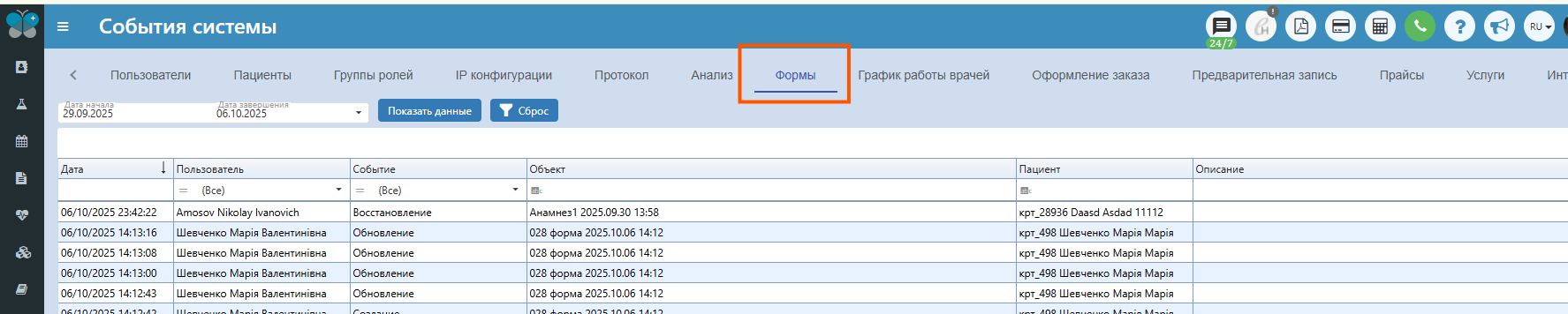
Страница График работы врачей
На этой странице отображается информация о графиках работы врачей (кто их создал, редактировал и удалял, дата и время):
1) Создание – кто и когда создал график работы для врача;
2) Обновление – кто и когда редактировал график работы для врача (при этом в колонке Объект отображаются данные о графике уже обновленные, редактируемые);
3) Удаление – кто и когда удалил график работы для врача.
Страница Оформление заказа
На данной странице отображается информация о создании заказа (кто их создал, редактировал (тип оплаты, обращения, долг и т.д.) и удалял, дата и время):
1) Создание – кто и когда создал заказ услуг (анализов) для пациента;
2) Обновление – кто и когда редактировал заказ (при этом в колонке Объект отображаются данные об услуге (анализ) в котором происходили изменения, а в колонке Описание – какие именно были изменения);
3) Удаление – показывается информация кто и когда удалил заказ (восстановить с этой вкладки невозможно);
4) Возврат долга – создание – показывается информация, если была изменена сумма долга или был снят флажок "Долг";
5) Возврат долга – изменение – показывается информация, если была изменена в оформлении заказа сумма долга или дата погашения долга;


6) Возврат долга – удаление – показывается информация, если была удалена фиксация погашения долга в оформлении заказа;


Относительно событий "Фискализация" и "Фискальный возврат" - еще в разработке.
Страница Предварительная запись
На данной странице отображается информация о созданных предыдущих записях (кто их создал, редактировал и удалял, дата и время):
1) Создание – кто и когда создал предварительную запись для пациента;
2) Обновление – кто и когда редактировал предварительную запись (при этом в колонке Пациент отображаются данные о пациенте (карте) в которой происходили изменения, а в колонке Описание – какие именно были изменения);
3) Удаление – показывается информация кто и когда удалил заказ (восстановить с этой вкладки невозможно);
4) Отмена сообщения с напоминанием – показывается информация кто, когда и для какой записи отменил отправку сообщения "Напоминание о записи".



Страница Прайсы
На данной странице отображается информация о создании прайсов (кто их создал, очищал, обновлял и удалял, дата и время):
1) Создание – кто и когда создал прайс;
2) Обновление – кто и когда обновлял (редактировал) прайс();
3) Удаление – показывается информация кто и когда удалил прайс;
4) Очистить все – было нажато на кнопку "Очистить прайс" (страница "Прайсы"-"Прайсы"), услуги по прайсу были удалены;
5) Назначен связанный филиал - для прайса указали филиал, где он будет доступен (вкладка "Прайсы"-"Прайсы" - у названия прайса развернули "стрелочку" и через "+" выбрали филиал");

6) Удален связанный филиал - для прайса забрали филиал для того, чтобы он был не доступен для него (вкладка "Прайсы"-"Прайсы" - у названия прайса развернули "стрелочку" и через "х" забрали филиал");

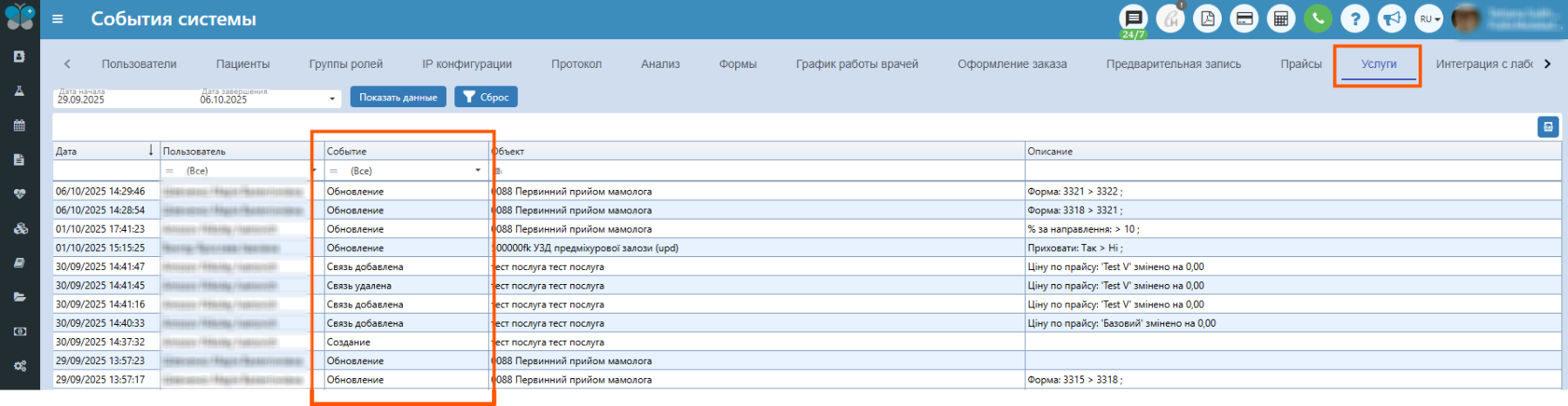
Страница Интеграция с лабораторией
На данной странице отображается информация о всех отправленных и не отправленных прайсах в программу корпоративного клиента (кк, контрагента) (кто их синхронизировал, для которого контрагента, статус синхронизации и дата и время):
Синхронизация прайса - означает, что пользователь перешел на вкладку "Справочники" - "Контрагенты" нашел нужную страховую компанию или организацию - нажал на кнопку "Заказ" и в столбце "Действия" нажал на зеленую кнопку "стрелочку", при этом был указанный в столбце "Прайс контрагента" должен был отправиться в программу кк.


Возможные статусы:
- Обработка синхронизации – процесс обработки отправки прайса из лаборатории контрагента (означает, что кнопка была нажата и запрос еще обрабатывается);
- Успешная синхронизация – означает, что прайс был успешно синхронизирован из лаборатории к контрагенту;
- Ошибка синхронизации - означает, что произошла ошибка при синхронизации прайса из лаборатории к контрагенту. (Примечание: Подробной информации, какая именно ошибка нет, как вариант нужно повторно попытаться отправить прайс снова).

Страница Чеки
На этой странице отображается информация о чеках, в которых происходили изменения и фискализация:
Обновление – кто и когда обновлял (редактировал) данные в чеке (например, филиал или исполнителя);
Фискализация – кто и когда фискализировал чек.
- Фискальный возврат - кто и когда провел возврат средств (аннулировал фискализацию чека)